كيفية إخفاء الأسعار في WooCommerce
نشرت: 2021-02-23هل تبحث عن طرق لإزالة الأسعار من متجرك؟ في هذا الدليل ، سنعرض لك طرقًا مختلفة لإخفاء الأسعار في WooCommerce (مع المكونات الإضافية وبدونها) .
السعر هو أحد أهم جوانب أي متجر للتجارة الإلكترونية. إنه أحد العناصر الرئيسية التي يأخذها العملاء في الاعتبار عند شراء منتج أو خدمة. بصرف النظر عن التفكير بعناية في استراتيجية التسعير الخاصة بك ومواءمتها مع أهدافك ، في بعض المناسبات ، قد يكون إخفاء الأسعار عن عملائك فكرة جيدة. على سبيل المثال ، قد ترغب بعض المتاجر في إخفاء أسعار البيع بالجملة والعضوية عن عملاء التجزئة. تخفي مواقع التجارة الإلكترونية الأخرى الأسعار لتجميع رسائل البريد الإلكتروني.
قبل أن نوضح لك كيفية إخفاء الأسعار في WooCommerce ، دعنا نلقي نظرة على بعض المواقف التي قد تكون فيها هذه خطوة رائعة.
لماذا إخفاء الأسعار في WooCommerce؟
لقد رأينا بالفعل كيفية إزالة الأسعار من بحث Google ولكننا سنعرض لك اليوم كيفية إخفاء الأسعار في متجرك.
بينما تميل معظم متاجر البيع بالجملة عبر الإنترنت إلى إخفاء أسعارها ، فهي أيضًا ممارسة شائعة عندما تكون على وشك إطلاق منتج أو كإستراتيجية تسويق. دعنا نرى بعض المواقف التي قد يكون فيها عدم عرض الأسعار مفيدًا لعملك.
1. متاجر البيع بالجملة
كما ذكرنا سابقًا ، تعد متاجر البيع بالجملة من أكثر الشركات شيوعًا لإخفاء أسعار المنتجات. هذا بشكل أساسي لتجنب عرض أسعار الجملة لعملاء التجزئة. عادةً ما تعرض هذه الأنواع من المتاجر أسعارها فقط لعملاء الجملة المعتمدين وإخفائها للزوار المنتظمين.
2. الإطلاق المسبق للمنتج
تضيف معظم متاجر التجارة الإلكترونية منتجات إلى متجرها قبل إطلاقها لخلق الضجيج. هذه إستراتيجية تسويقية شائعة لإثارة ضجة حول المنتج قبل توفره ولجعل المستخدمين والوسائط يتحدثون عنه. عادةً ما تقدم العلامات التجارية بعض المعلومات حول المنتج الذي هم على وشك طرحه ، لكنها تحافظ على سرية السعر حتى تاريخ الإطلاق. تستخدم Apple و Samsung والعديد من شركات التكنولوجيا الأخرى هذه الإستراتيجية عند إطلاق منتجاتها الأكثر أهمية.
3. مواقع التجارة الإلكترونية للأعضاء فقط
إخفاء الأسعار ممارسة شائعة في المتاجر عبر الإنترنت المخصصة للأعضاء فقط. على هذه المواقع ، يمكن للأعضاء المسجلين فقط شراء المنتجات ، لذلك يميلون إلى إخفاء الأسعار للأعضاء غير المسجلين.
4. استراتيجيات التسويق
يمكن أن يكون إخفاء الأسعار أيضًا استراتيجية تسويقية. قد تعرض المتاجر معلومات حول المنتج ولكن ليس السعر حتى يحتاج المتسوقون إلى الاتصال بهم للحصول على التفاصيل. يمكن أن تكون هذه طريقة لإنشاء قوائم بريدهم الإلكتروني أو إنشاء اتصال شخصي أكثر مع العملاء المحتملين.
يستخدم البائعون الموقع فقط للتسويق والإعلان عن منتجات أصلية. ولا يمكن شراء هذه المنتجات إلا عن طريق زيارة المتجر فعليًا.
5. صفحة الكتالوج
تعرض بعض المتاجر منتجاتها وتفاصيلها على موقعها على الويب لكنها لا تسمح بالشراء عبر الإنترنت. الهدف الرئيسي ليس البيع ولكن إنشاء كتالوج للمنتجات حيث يمكن للمستخدمين رؤية ما هو موجود في المخزون. بالإضافة إلى ذلك ، عند إجراء تغييرات على موقعك أو تحت الصيانة ، فإن التبديل إلى وضع الكتالوج يمكن أن يكون خيارًا جيدًا لتجنب الاضطرار إلى ترك موقعك في وضع عدم الاتصال.
لمزيد من المعلومات حول هذا الأمر ، راجع دليلنا حول كيفية تمكين وضع الكتالوج في WooCommerce.
6. خارج المخزون المنتجات
عندما لا تكون المنتجات في المخزون ولا تكون متأكدًا من وقت توفرها ، فقد تفضل إخفاء أسعار تلك المنتجات حتى لا يتمكن العملاء من شرائها.
ومع ذلك ، قد يخفي أصحاب الأعمال الآخرين المنتجات تمامًا حتى يتم تخزينها مرة أخرى. إذا كان هذا شيئًا تهتم به ، فننصحك بإلقاء نظرة على هذا الدليل الكامل حول كيفية إخفاء المنتجات غير المتوفرة في WooCommerce.
الآن بعد أن فهمنا بشكل أفضل أن عدم عرض الأسعار يمكن أن يكون فكرة جيدة ، دعنا نرى كيفية إخفائها.
كيفية إخفاء الأسعار في WooCommerce
هناك طريقتان لإخفاء الأسعار في WooCommerce:
- مع البرنامج المساعد
- برمجيا
ملاحظة : للقيام بذلك ، ستحتاج إلى WooCommerce ، لذا تأكد من تثبيته وإعداده بشكل صحيح.
1. إخفاء الأسعار في WooCommerce باستخدام البرنامج المساعد
هناك العديد من المكونات الإضافية لإخفاء الأسعار في WooCommerce. تم إنشاء بعضها بميزات محددة لمتاجر البيع بالجملة ، ولكن يمكنك استخدامها لمتجرك حتى لو لم تكن موقعًا للبيع بالجملة.
أنا. جناح WooCommerce بالجملة
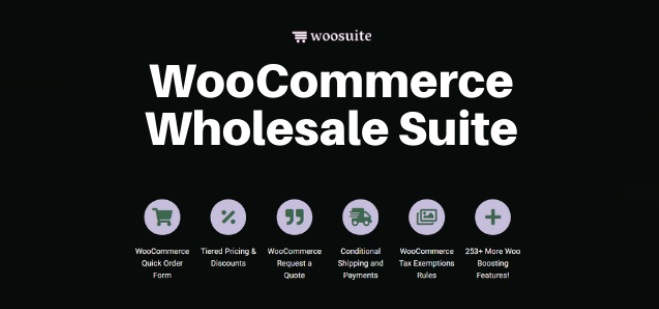
WooCommerce Wholesale Suite هي واحدة من أفضل المكونات الإضافية لإخفاء الأسعار في WooCommerce. كما يوحي اسمها ، يمكن أن تكون هذه الأداة مفيدة لزيادة مبيعات متجرك ، بغض النظر عما إذا كنت تبيع إلى B2B أو B2B أو D2C.
يتيح المكون الإضافي أيضًا لأصحاب المتاجر الحصول على أسعار متنوعة للمنتجات المماثلة. يمكنك التحكم في كيفية عرض الأسعار بناءً على مجموعة من المعايير ، سواء تم تسجيل خروج المستخدم أو كان المستخدمون ينتمون إلى مجموعة معينة.
دلائل الميزات
- إخفاء أو عرض نطاقات الأسعار وفقًا لدور المستخدم وفئة المنتج والمزيد
- سهولة التحكم في مستويات المخزون وإدارتها
- تحديد الأسعار المتدرجة لعملاء الجملة
- قم بإنشاء تسجيل جملة مخصص للحصول على معلومات إضافية
- إدارة جميع أوامر B2B و D2C من مكان واحد.
التسعير
WooCommerce Wholesale Suite عبارة عن مكون إضافي مميز يبدأ من 139 دولارًا أمريكيًا سنويًا لترخيص موقع واحد ويتضمن ضمان استرداد الأموال لمدة 30 يومًا.
ثانيا. أسعار الجملة لـ WooCommerce
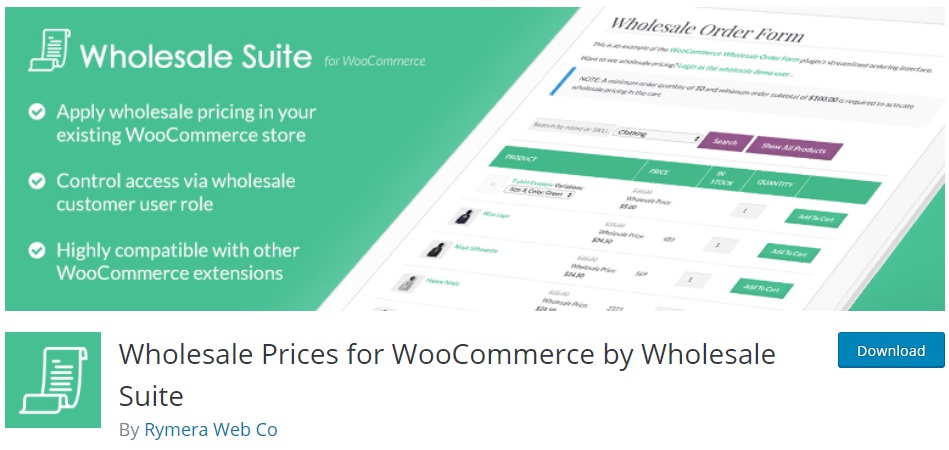
يعد سعر الجملة لـ WooCommerce مكونًا إضافيًا ممتازًا لبرنامج WordPress لإخفاء الأسعار في متجرك عبر الإنترنت. كما يوحي اسمه ، فهو مصمم لمتاجر البيع بالجملة ومبيعات B2B ولكنه يتضمن أيضًا ميزة لإخفاء الأسعار التي يمكن لأي متجر استخدامها.
يمكنك بسهولة تعيين أسعار الجملة بالإضافة إلى إبقاء السعر مخفيًا حتى يقوم المستخدم بتسجيل الدخول. بالإضافة إلى ذلك ، يمكنك إخفاء أو إظهار نطاقات أسعار مختلفة اعتمادًا على الدور المعين للمستخدم. بهذه الطريقة ، يمكنك عرض سعر الجملة للشركات التي تشتري بكميات كبيرة ، وسعر قياسي للعملاء الأفراد.
دلائل الميزات
- عرض الأسعار أو إخفاؤها بسهولة
- إخفاء أو عرض نطاقات أسعار مختلفة وفقًا لدور المستخدم
- اضبط أسعار المنتجات البسيطة أو المتغيرة
- عرض الأسعار وإضافة زر سلة التسوق فقط بعد تسجيل الدخول
- سهل الاستخدام مع واجهة سهلة الاستخدام
السعر
سعر الجملة لـ WooCommerce هو مكون إضافي مجاني. يحتوي على نسخة مجانية مع ميزات أساسية و 3 خطط متميزة مع وظائف أكثر تقدمًا تبدأ من 49.50 دولارًا أمريكيًا سنويًا.
ثالثا. إخفاء الأسعار وإضافة زر إلى عربة التسوق
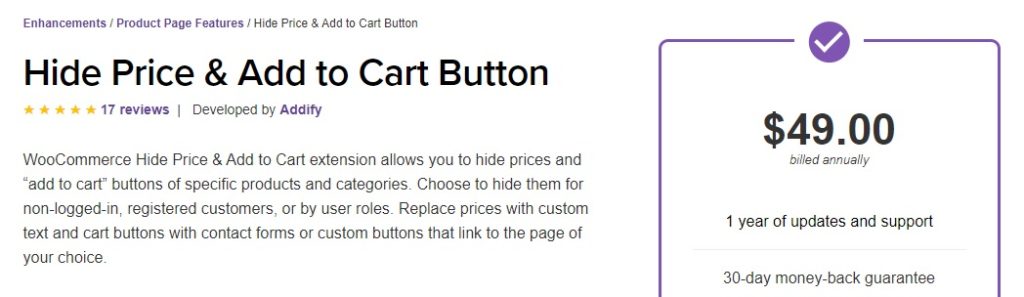
إذا كنت تفضل مكونًا إضافيًا مميزًا به المزيد من الميزات ، فإن زر إخفاء الأسعار والإضافة إلى عربة التسوق هو الخيار المناسب لك. كما يوحي الاسم ، تتيح لك هذه الأداة إخفاء الأسعار بالإضافة إلى أزرار إضافة إلى سلة التسوق من منتجات وفئات معينة.
بالإضافة إلى ذلك ، يمكنك إخفاء الأسعار عن المستخدمين غير المسجلين ، أو من بعض أدوار المستخدمين ، أو من بلدان معينة. علاوة على ذلك ، بدلاً من وجود زر "إضافة إلى عربة التسوق" ، يمكنك استبداله بنموذج اتصال أو زر مخصص. وأفضل جزء هو أن هذا البرنامج المساعد يحتوي على واجهة بسيطة تجعله سهل الاستخدام للغاية حتى للمبتدئين.
دلائل الميزات
- إخفاء الأسعار للمستخدمين غير المسجلين
- إخفاء الأسعار أو إضافة أزرار إلى سلة التسوق من منتجات وفئات محددة
- عرض أو إخفاء الأسعار لأدوار ودول معينة للمستخدم
- خيار لتحويل متجرك عبر الإنترنت إلى وضع الكتالوج
- استبدل الأسعار بنص مخصص وزر إضافة إلى عربة التسوق بأزرار مخصصة
السعر
إخفاء الأسعار وإضافة إلى عربة التسوق هو مكون إضافي ممتاز سيعيدك إلى 49 دولارًا أمريكيًا في السنة. ويشمل أيضًا ضمان استرداد الأموال لمدة 30 يومًا.
الآن دعونا نلقي نظرة على كيفية استخدام هذه المكونات الإضافية لإخفاء الأسعار في متجرك.
كيفية إخفاء الأسعار في WooCommerce باستخدام مكون إضافي
في هذا القسم ، سنوضح لك كيفية إخفاء الأسعار في WooCommerce باستخدام أسعار الجملة لـ WooCommerce.
أولاً ، تحتاج إلى تثبيت وتفعيل المكون الإضافي على موقع WordPress الخاص بك. ما عليك سوى الانتقال إلى الإضافات> إضافة جديد والبحث عن الأداة. ثم انقر فوق زر التثبيت الآن وقم بتنشيطه.

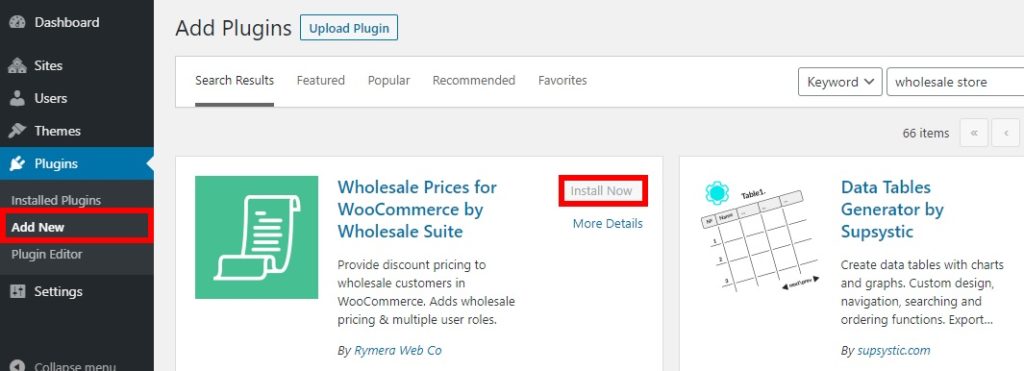
بعد ذلك ، انتقل إلى WooCommerce> الإعدادات وافتح علامة التبويب أسعار الجملة الموجودة تحتها.
هنا ، سترى جميع الخيارات المتاحة لموقعك. ضمن علامة التبويب " السعر " ، حدد الخيار " إخفاء السعر" و "إضافة إلى عربة التسوق " و " حفظ التغييرات ".
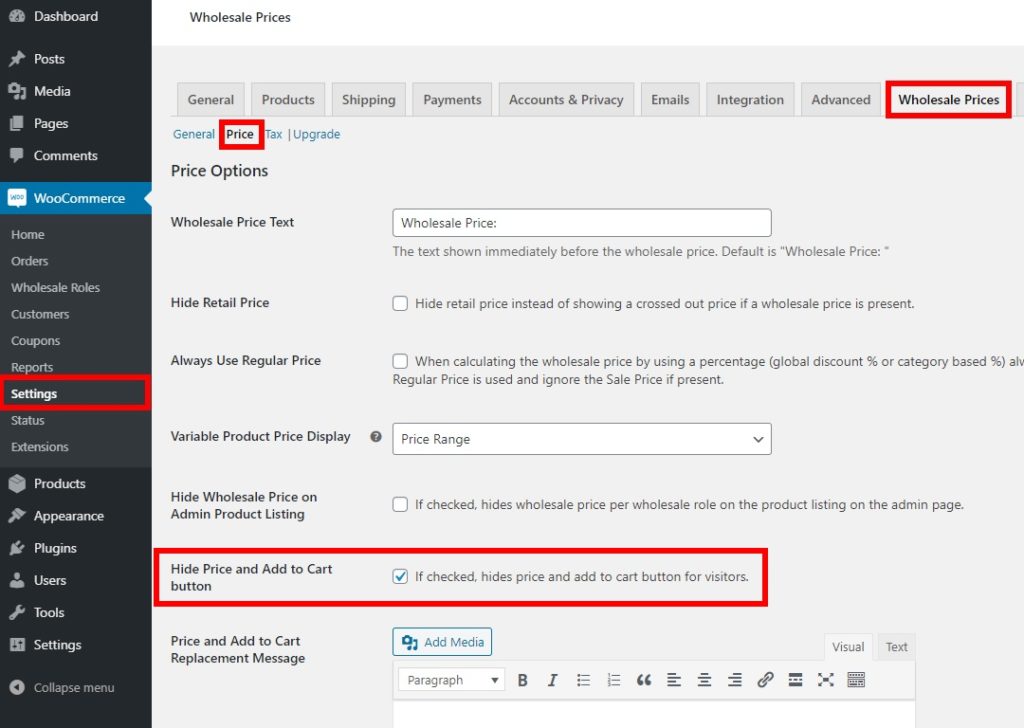
سيؤدي هذا إلى إخفاء الأسعار لجميع زوار الموقع الذين لم يسجلوا الدخول. سيُطلب منهم تسجيل الدخول لمعرفة الأسعار مع رابط يعيد توجيههم إلى صفحة تسجيل الدخول.
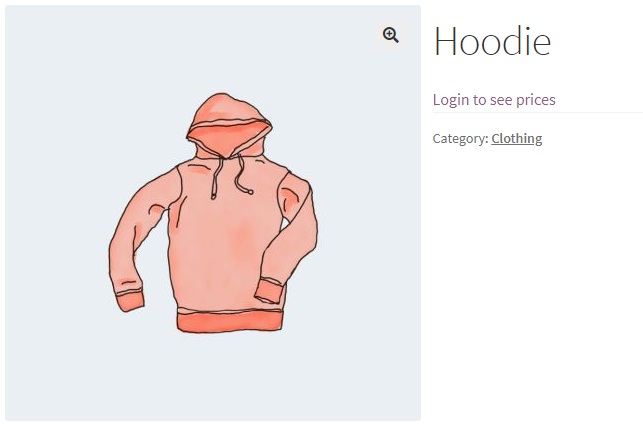
إنه حل جيد وفعال ولكن يمكنك تخصيصه بشكل أكبر إذا لزم الأمر. يمكنك أيضًا إخفاء سعر البيع بالتجزئة أو الجملة في قائمة منتجات المسؤول. وبالمثل ، يمكنك تعديل نص سعر الجملة أو استبدال السعر وإضافة زر عربة التسوق برسالة أو ملف وسائط أيضًا.
علاوة على ذلك ، يمكنك أيضًا تحديد أسعار منتجات متغيرة. إذا كنت تريد تعيين حد أقصى أو أدنى نطاق لسعر المنتج ، فستحتاج إلى أحد الإصدارات المتميزة. أخيرًا ، يمكنك أيضًا تحديد السعر العادي بدلاً من سعر البيع عند حساب سعر الجملة.
2. كيفية إخفاء الأسعار في WooCommerce برمجيًا
إذا كانت لديك مهارات في الترميز وتفضل بناء الحل الخاص بك ، فيمكنك إخفاء أسعار WooCommerce برمجيًا. يعد استخدام مكون إضافي طريقة سهلة ، ولكن إنشاء حل مخصص يمكن أن يمنحك مزيدًا من التحكم والمرونة. بالإضافة إلى ذلك ، سوف يساعدك في الحفاظ على موقع الويب الخاص بك خفيف الوزن بدون الكثير من المكونات الإضافية.
في هذا القسم ، سنرى عدة أمثلة لكيفية إخفاء أسعار المنتجات في متجرك عبر الإنترنت. ما عليك سوى إضافة المقتطفات في ملف function.php الخاص بك من Themes> Theme Editor وتحديث الملف. بدلاً من ذلك ، يمكنك حتى استخدام المكونات الإضافية مثل Insert Headers and Footers أو Code Snippets لإضافة الشفرة إلى موقعك.
ملاحظة : نظرًا لأننا سنقوم بتحرير بعض الملفات الأساسية ، قبل أن نبدأ نوصيك بإنشاء نسخة احتياطية من موقع WordPress الخاص بك. بالإضافة إلى ذلك ، تذكر إنشاء سمة فرعية أو استخدام أي من مكونات السمات الفرعية هذه بحيث لا يتم تجاوز تخصيصاتك عند تحديث قالبك.
2.1. إخفاء جميع الأسعار في WooCommerce
لنبدأ بمثال بسيط. لإخفاء جميع الأسعار من متجر WooCommerce ، ما عليك سوى إضافة المقتطف التالي إلى ملف jobs.php الخاص بك.
add_filter ('woocommerce_get_price_html'، 'QuadLayers_remove_price') ؛ الوظيفة QuadLayers_remove_price (السعر بالدولار) { إرجاع ؛ }
عرض الأسعار للمشرف
لنفترض الآن أنك تريد إخفاء جميع الأسعار للزوار ولكنك تريد أن تكون قادرًا على رؤيتها. لذلك ، تحتاج إلى إضافة شرط شرطي إلى المقتطف واستخدام الكود التالي:
add_filter ('woocommerce_get_price_html'، 'QuadLayers_remove_price') ؛ الوظيفة QuadLayers_remove_price (السعر بالدولار) { إذا (is_admin ()) أرجع السعر بالدولار ؛ إرجاع ؛ }
يخفي الكود أعلاه جميع الأسعار ولكنه يعرضها للمستخدمين المسؤولين. تجدر الإشارة إلى أن المقتطف سيخفي الأسعار من صفحات المنتج وسلة التسوق ، حتى يتمكن المتسوقون من رؤيتها على صفحة الخروج.
2.2. إخفاء الأسعار في صفحة تسوق WooCommerce
لإخفاء أسعار WooCommerce فقط على صفحة المتجر ، يمكنك ببساطة استخدام البرنامج النصي التالي.
add_filter ('woocommerce_after_shop_loop_item_title'، 'remove_woocommerce_loop_price'، 2) ؛
الوظيفة remove_woocommerce_loop_price () {
إذا (! is_shop ()) يعود ؛ // إخفاء الأسعار فقط على صفحة المتجر
remove_action ('woocommerce_after_shop_loop_item_title'، 'woocommerce_template_loop_price'، 10) ؛
}إذا قمت بذلك ، فتذكر تخصيص أو إخفاء الزر "إضافة إلى عربة التسوق" في صفحة المتجر. إذا كنت تريد أن تتعلم كيفية تخصيص صفحة متجر WooCommerce ، فيمكنك الاطلاع على هذا الدليل المفصل خطوة بخطوة. لتعديل نص إضافة إلى عربة التسوق ، يمكنك العثور على مزيد من المعلومات هنا.
2.3 إخفاء الأسعار في WooCommerce لمنتجات معينة
لنفترض أنك على وشك إطلاق بعض المنتجات الجديدة ، لذا فأنت تريد فقط إخفاء أسعار تلك العناصر المحددة. باستخدام المقتطف التالي ، يمكنك إخفاء أسعار المنتجات بمعرف 2000 و 1978 وعرض أسعار باقي المنتج.
add_filter ('woocommerce_get_price_html'، 'QuadLayers_hide_price_product_ids'، 10، 2) ؛ الدالة QuadLayers_hide_price_product_ids (السعر بالدولار ، المنتج بالدولار) { $ hide_for_products = array (2000 ، 1978) ؛ إذا (in_array ($ product-> get_id ()، $ hide_for_products)) { إرجاع؛ } آخر{ إرجاع السعر $؛ // سعر الإرجاع لجميع المنتجات الأخرى } }
2.4 إخفاء الأسعار في WooCommerce لفئات معينة
باستخدام البرنامج النصي التالي ، يمكنك إخفاء الأسعار لفئات معينة.
add_filter ('woocommerce_get_price_html'، 'QuadLayers_hide_price_on_taxonomy') ؛ دالة QuadLayers_hide_price_on_taxonomy (السعر بالدولار) { منتج $ عالمي؛ $ hide_for_categories = array ('Poster')؛ // إخفاء لهذه الفئة الرخويات / المعرفات if (has_term ($ hide_for_categories، 'product_cat'، $ product-> get_id ())) {// عدم إظهار السعر عندما يكون في إحدى الفئات السعر بالدولار = "؛ } إرجاع السعر $؛ // إرجاع السعر الأصلي }
في هذا المثال ، نخفي أسعار فئة الملصقات . لتخصيص هذا المقتطف ، ما عليك سوى إضافة الرخويات من الفئة التي تريد إخفاء الأسعار عنها في المصفوفة.
خيارات إضافية لإخفاء تفاصيل المنتج في WooCommerce
حتى الآن ، رأينا طرقًا مختلفة لإخفاء الأسعار في متجر WooCommerce الخاص بك. لكن في بعض الأحيان قد تحتاج أيضًا إلى إخفاء تفاصيل المنتج الأخرى مثل الفئة أو المنتج أو حتى متجرك الكامل. لذلك في هذا القسم ، سنوضح لك كيفية إخفاء تفاصيل المنتج الأخرى من متجرك.
1. إخفاء منتجات معينة
يتيح لك WooCommerce إخفاء أي منتجات محددة بسهولة. في لوحة معلومات WordPress الخاصة بك ، انتقل إلى المنتجات> جميع المنتجات وقم بالمرور فوق المنتج الذي تريد إخفاءه. بعد ذلك ، اضغط على " تعديل " واضبط الرؤية على "محمية بكلمة مرور" أو " خاصة " بدلاً من "عامة".
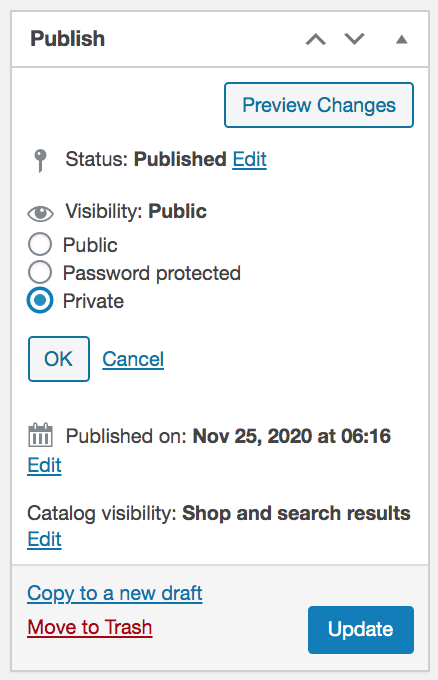
وبالمثل ، يمكنك أيضًا تعديل حالة المنتج وإلغاء نشره وتركه كمسودة إذا كان عليك إخفاء المنتج وتحديثه في المستقبل.
2. إخفاء فئات المنتجات المحددة
بصرف النظر عن الأسعار ، يمكنك أيضًا إخفاء فئات المنتجات. تخفي بعض المتاجر فئات لأدوار مستخدم معينة ، ولكن يمكنك أيضًا إخفاء الفئات لجميع المستخدمين. أسهل طريقة للقيام بذلك هي استخدام مكون إضافي. نوصيك باستخدام إخفاء الفئات أو المنتجات في صفحة المتجر. إنه مكون إضافي مجاني يسمح لك بإخفاء فئات المنتجات ببضع نقرات.
ما عليك سوى تثبيت البرنامج المساعد وتنشيطه ، ثم الانتقال إلى WooCommerce> إخفاء الفئات أو المنتجات . ثم حدد الفئات التي تريد إخفاءها وحدد خيار إخفاء الفئات واضغط على حفظ . بالإضافة إلى ذلك ، يمكنك أيضًا إخفاء منتجات الفئات التي تحددها عن طريق تحديد خيار إخفاء المنتجات.
استنتاج
بشكل عام ، قد يكون عدم عرض أسعارك فكرة جيدة في عدة مواقف:
- لمتاجر البيع بالجملة التي لا ترغب في الإعلان عن أسعار الجملة لعملاء التجزئة
- عندما تكون على وشك إطلاق منتج
- للمتاجر الأعضاء فقط
- كإستراتيجية تسويقية لتوليد العملاء المحتملين وتزويد العملاء بعملية مبيعات شخصية أكثر
- إذا كنت ترغب في إنشاء صفحة كتالوج ولكن لا تريد بيع منتجاتك عبر الإنترنت
لقد رأينا طريقتين مختلفتين لإخفاء الأسعار في WooCommerce:
- باستخدام البرنامج المساعد
- برمجيا
كلتا الطريقتين فعالتان وتسمحان لك بإخفاء الأسعار في متجرك ، لذا اختر الطريقة التي تناسب احتياجاتك ومهاراتك. يعد استخدام البرنامج المساعد هو الخيار الأسهل وهناك أدوات مجانية يمكن أن تساعدك. إذا كنت تريد المزيد من المرونة ولديك مهارات في البرمجة ، من ناحية أخرى ، يمكنك ترميز الحل الخاص بك.
لمزيد من المنشورات ذات الصلة حول كيفية تخصيص متجرك ، ألق نظرة على الأدلة التالية:
- كيفية إخفاء أسعار WooCommerce من بحث Google
- قم بإزالة حقول السحب في WooCommerce
- إزالة الزر "إضافة إلى عربة التسوق" في WooCommerce
هل تعرف أي طرق أخرى لإخفاء الأسعار في WooCommerce؟ هل لديك أي مشاكل بعد هذا البرنامج التعليمي؟ واسمحوا لنا أن نعرف في قسم التعليقات أدناه!
